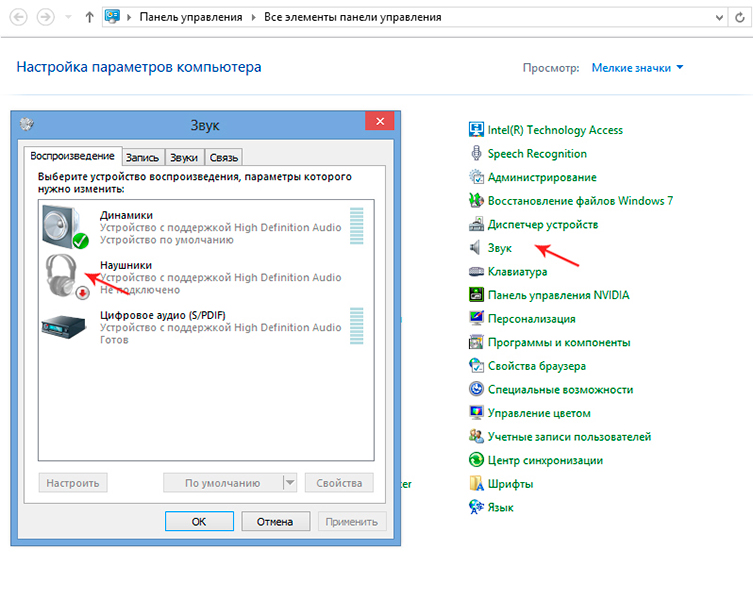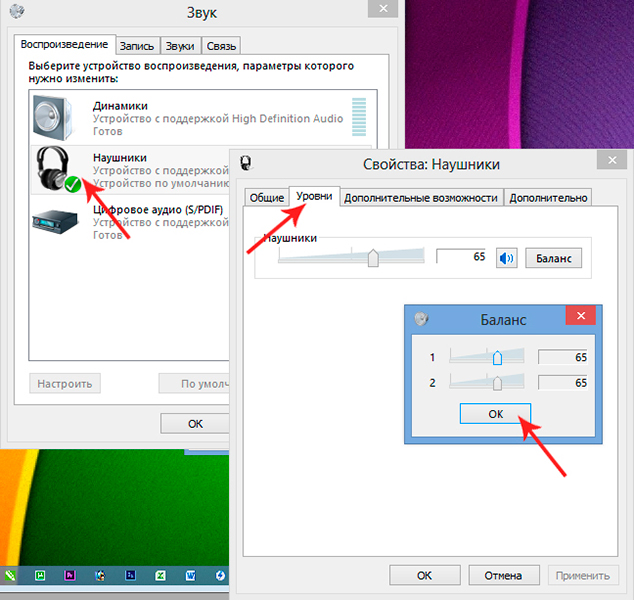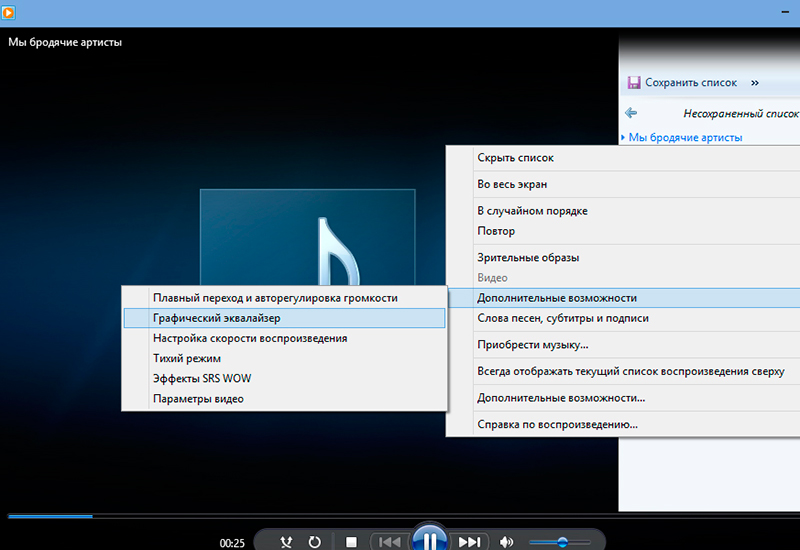- Общие советы
- Настройка на компьютере
- Изменение настроек эквалайзера
- Настройка звука на смартфоне
- Программы для смартфонов
- Проверка наушников онлайн — тест стерео звука
- 1. Проверка наушников онлайн — тест лево-право (Видео)
- 2. 🎧 Проверка левого и правого наушника — тест стерео звука (трек)
- 3. 🎵 Музыка для проверки наушников
Даже при слабой звуковой карте или наушниках среднего качества возможно существенное улучшение качества звука. На смартфонах, так же, как и на компьютерах, для этого существует специальное программное обеспечение.
Общие советы
Перед тем, как приступить к регулировке настроек звука, проверьте работу самих наушников:
- причиной неисправности может быть обычное загрязнение тонкой металлической сетки, закрывающей динамики, что может мешать прохождению звуковых волн; в таком случае необходимо просто протереть ее спиртом;
- при неплотном прилегании качество звучания может ухудшиться; попробуйте сдвинуть положение наушников и проверить, произошли ли какие-то изменения;
- проверьте, работают ли они оба или звук исходит только из одного наушника: возможно, произошло повреждение провода;
- при неплотном примыкании жил может появиться характерное шуршание.
Рекомендации: Как правильно настроить эквалайзер (для наушников) 

Настройка на компьютере
Чтобы попасть в меню настроек звука, в большинстве версий Windows необходимо нажать в левом нижнем углу экрана Пуск – Панель управления. В Windows 8 необходимо подвести курсор к правому нижнему углу, подождать несколько секунд и после появления вертикального меню выбрать Параметры – Панель управления.
В открывшемся меню выберете иконку Звук.
Для начала нажмите дважды на строку Наушники и после появления окна зайдите на вкладку Уровни, нажмите кнопку Баланс и отрегулируйте громкость звучания каждого из наушников.
На вкладке Дополнительные возможности проверяем, нажата ли галочка «Выравнивание громкости». Можно попробовать поменять настройки и на вкладке Дополнительно. Здесь можно изменить разрядность, частоту звучания и сразу же прослушать изменения, нажав кнопку «Проверка».
Качество звучания во многом зависит от начальных настроек: к примеру, эхо будет отдаваться, если использован эффект «в зале». При использовании наушников стоит подключить объемный звук – возможно, прослушивание с пространственным звуковым эффектом вас устроит больше.
Учтите также, что, если вы подключили, наушники, к примеру, к аудиовходу задней панели, а в настройках драйвера для этого входа выбрано иное устройство, звук будет идти с искажениями. Поэтому обязательно проверяйте правильность установки устройства.
Изменение настроек эквалайзера
Даже в простейших проигрывателях, в том числе и стандартном Windows Media, есть встроенный эквалайзер, в котором можно отрегулировать частотный диапазон. Для этого необходимо запустить саму программу и правой кнопкой мыши выбрать меню Дополнительные возможности – Эквалайзер.
Экспериментируя с движками в открывшемся окне или используя уже готовый профиль, можно подобрать подходящую частоту для воспроизведения конкретного аудио- или видеофайла. Учтите, что ваши настройки будут использованы лишь в данной программе, но никак не затронут звуки, воспроизводящиеся другими источниками.
Популярнейший Плейер VLC (его потребуется установить на компьютер отдельно) имеет большое количество эффектов и фильтров. Выровнять силу звука в нем можно, зайдя в меню Инструменты – Эффекты и фильтры. Любые из настроек эквалайзера, при желании, можно сохранить.
Для регулировки 10-полосного эквалайзера вначале необходимо его включить, отметив галочку в левом верхнем углу панели (закладка Аудиоэффекты). Даже если исходный файл записан некачественно, с помощью подбора настроек, изменения пресетов, регулировки нижних частот в этой программе можно значительно улучшить качество звучания.
Для улучшения звука можно скачать и специальный плагин, к примеру, DFX Audio Enhancer. Программка способна существенно улучшить частотные характеристики аудио. Программка поможет и имитировать сабвуфер, придать эффект 3D, создать особую атмосферу при прослушивании и т.д.
Настройка звука на смартфоне
В каждом телефоне они разные, но принцип используется один:
- увеличить громкость можно в разделе Настройки – Звук; здесь вы можете увеличить силу звука отдельно для рингтона, будильника и медиафайлов (видео, музыки, игр); в более продвинутых моделях телефонов есть режимы шумоподавления;
- использование настроек стандартного проигрывателя Андроида: в большинстве из них есть уже готовые варианты под каждый жанр музыки, можно и самостоятельно откорректировать диапазон частоты, выбрать режим моно или стерео, добавить объемный звук и эффекты и пр.;
- инженерное меню: скрытое приложение, вход в которое осуществляется с помощью набора команд; при отсутствии специальных знаний делать это настоятельно не рекомендуется.
Отметим, что часть аудионастроек без подключения наушников может быть недоступна.
Программы для смартфонов
Существуют программы, способные улучшать звук только в гарнитурах и добавлять визуально объемный 7.1-канальный звук. К примеру, Razer Surround, считающаяся одной из лучших. Так как восприятие частоты у каждого человека индивидуально, в программке есть возможность несложной самостоятельной калибровки и настройки аудиосигналов.
Общую настройку звукового устройства на Андроиде можно осуществить с помощью:
- Headphones Equalizer: программы, позволяющей автоматически отрегулировать звучание под конкретную модель наушников;
- EQ Music Player: относится к многофункциональным инструментам настройки; может усиливать басы, работать со звуком в играх, видео и пр.;
- «Музыка эквалайзер»: программа, способная отладить аудиосигнал под любой музыкальный жанр;
- «Музыкальный проигрыватель» с множеством функций и удобным интерфейсом.
Тематические материалы: 10 лучших наушников для Iphone 







Источник
Проверка наушников онлайн — тест стерео звука
Здесь можно проверить наушники онлайн: общая проверка звука в наушниках, тест левого и правого наушника отдельно (проверка стерео, тест лево-право), проверка 7.1 и другие тесты
Ниже есть тест-видео для проверки и музыка для проверки. Скачать звуки для проверки наушников тоже можно ниже. А ещё: программу для компьютера, музыку для проверки на качество и другие полезные штуки 🙂 .
⭐ Цены на лучшие беспроводные наушники в 2021 году:
1. Проверка наушников онлайн — тест лево-право (Видео)
Проверка звука подходит для колонок и любого стерео устройства
Если назрела необходимость сделать тест наушников, то проще всего найти подходящий трек или видео онлайн. Чаще всего проверка наушников требуется, когда есть сомнения в том, одинаково ли громко играют оба излучателя. Мы нашли самое подходящее видео для проверки наушников типа «левый-правый»: коротко, по делу, ничего лишнего.
Этот тест онлайн подойдёт для проверки любых наушников и гарнитур, будь то полноразмерные, внутриканальные или любые другие. Для колонок тоже подойдёт. После этого теста онлайн можно перейти и к проверке звука, но на качество лучше проверять всё же оффлайн. Подробнее об этом – ниже.
2. 🎧 Проверка левого и правого наушника — тест стерео звука (трек)
Если вам нужно сделать тест левого и правого наушника, но видео вы не очень любите, есть и другой вариант – проверочные треки. Ниже представлены 2 записи для проверки звучания левого и правого канала (наушника):
- Стук в дверь только в правом канале (наушнике), после стук в левом канале (наушнике). Сразу становится понятно, если какой либо из динамиков не работает.
- 2-й тест затрагивает диапазон воспроизводимых частот: 20 Гц–10 кГц , равномерно направляя сигнал в оба динамика. Если с левым или правым динамиком (драйвером) все в порядке, то звук будет одинаков слева и справа.
Если вы слышите звук не по центру, а с отклонением, влево или вправо, то вы легко поймете, какой динамик неисправен. О том как устранить поломку читайте здесь .
Тест правого и левого наушника онлайн (стук справа, стук слева):
2й тест для 2х динамиков. Звук направляется в оба динамика равномерно:
Если тесты вам не подошли, есть интересная программа для ПК. С ее помощью можно сделать тест позиционрирования звуков в наушниках.
3. 🎵 Музыка для проверки наушников
Скачать звуки (трек)
Если вы ищете звуки для проверки наушников, можно порекомендовать использовать всё же любимую и знакомую музыку. Одно дело, тестовые сигналы могут показать динамический диапазон и некоторые другие функциональные характеристики ваших наушников. Но бОльшую часть времени вы будете слушать на них музыку, а не звуки. 😉
Я пришёл для себя за времена аудиофилии и последующие годы к примерному виду проверки наушников музыкой, а также выбрал определённые треки. Которые, правда, не всегда одни и те же. 😉
- В идеале должен быть хороший источник.
- Подбирайте знакомые треки для проверки наушников в хорошем качестве.
- Желательно жанровое разнообразие.
- Нужны вторые наушники.
- Самый универсальный источник – портативный плеер. Конечно, телефон подойдёт тоже. Но, в моём опыте, даже игровые наушники от плеера звучат ощутимо лучше, чем от телефона. С другой стороны, если вы всегда слушаете музыку только со смартфона, искать и одалживать у кого-то плеер – не логично. Если вы тестируете домашние наушники, то, соответственно, хотя бы с ПК.
- Треки для проверки наушников лучше слушать в хорошем качестве, даже если вы обычно слушаете mp3. Будет повод перейти на lossless. Но это не точно. © Найти что-то хорошо знакомое в формате flac или wav обычно труда не составляет. Можете даже сравнить, есть ли разница между mp3 и flac на ваших наушниках. Если есть, то и наушники, и источник – явно хороши. 😉
- Во время проверки лучше слушать несколько композиций, разных стилей и жанров. Чтобы услышать сильные и слабые стороны наушников. Не так уж и часто (особенно, среди недорогих наушников) встречаются универсальные модели. Одни хороши для электроники, другие – для классики и так далее.
Не советую проверять наушники на музыке типа рэп, клубных жанрах, простой «попсе» и так далее. Разве что, чтобы бас проверить. Для этих жанров подойдёт практически любая современная модель, не стоит и запариваться с тестом.
- Чтобы провести полноценный тест наушников музыкой, нужен «соперник«. Надо же с чем-то сравнивать. В идеале, наушники для сравнения должны быть лучше. Или, по крайней мере, дороже – это тоже интересно. Но лучше того же форм-фактора. Сравнивать «затычки» с полноразмерными – некорректно в большинстве случаев. И важно выравнивать громкость при сравнении. У наушников может быть разное сопротивление и чувствительность, от чего при подключении к одному источнику, уровни громкости у них будут разными. А мы подсознательно воспринимаем лучше ту музыку, которая чуть громче.
Если вы ищете конкретные треки для проверки наушников, которые можно скачать, есть примерный набор. Однако, сначала рекомендую с ними ознакомиться, послушать. А не сразу бросаться именно в тестирование. 😉
- Dr. Chesky’s Sensational, Fantastic, and Simply Amazing Binaural Sound Show (2012) – все треки из альбома. Это бинауральная запись. Сделано специально для наушников – с полным разделением каналов, отличным ощущением объёма. И сами записи очень высокого качества. Собственно, можно ограничиться этим альбомом, как многие и делают.
- Steve Lawson and Trip Wamsley – Grown-Ups At Play с альбома Slow Food (2010). Современный инструментальный джаз. Всего пара инструментов, отличная запись. Прекрасно подойдёт для проверки НЧ. На первых двух минутах есть очень низкий звук, на котором многие наушники пасуют или уходят в перегруз.
- Stacey Kent – Waiter, Oh Waiter с альбома The Changing Lights (2013). В начале есть звук окружения, который поможет понять правильность позиционирования источников. Отличный трек для проверки натуральности передачи голоса, он тут записан очень живо.
- GoGo Penguin – Strid с альбома A Humdrum Star (2018). Современное джаз-трио. Трек хорош для теста позиционирования источников звука и натуральности. Особенно в плане НЧ. Тут контрабас, который записан отлично. И должен звучать он как контрабас, а не как бас-гитара или что-то такое. 😉
- Yo-Yo Ma – Attaboy с коллаборации The Goat Rodeo Sessions (2011). Несколько струнных инструментов. Хорошее позиционирование, хорошо для тестирования разделения слоёв и детальности. Многие наушники могут свалить всё в кашу и пиликание. 😉
- Necrophagist — Stabwound с альбома Epitaph (2004). Очень мощный, быстрый и сложный металл. Несколько параллельных гитарных партий, довольно хитрый бас и барабаны. Для теста скорости (атак\затуханий) и разборчивости.
- Meshuggah — I. Сингл 2004 года, обновлён и перевыпущен в 2014м. Очень сложная композиция, с хитрозакрученными ритмами, хорошей записью электрогитары. Подойдёт и для проверки скоростных характеристик, и для «натуральности» передачи звука электрогитар. И для проверки натуральности баса и барабанов, они не должны «бУхать» и прочее.
- Stratovarius – Halcyon Days с альбома Nemesis (2013). С самого начала хорошая ритм-секция, она не должна «заплыть басом». В припеве должны быть чётко слышны клавиши, барабаны, «тарелочки», которые не должны быть похожи просто на шорох. Хорошо для теста разделения слоёв.
- Emika – She Beats с альбома Dva (2013). Один из треков для проверки электроники. Мощный электронный бас, качественная запись.
Да, в моём тест-листе (это далеко не полная его версия) нет ни классики (вроде токкаты и фуги ре минор для проверки НЧ), ни старых проверенных записей (типа Pink Floyd). Это было в эпоху аудиофилии. Да и они лучше подходят для дорогих Hi-End наушников. 😎 Делитесь своими любимыми тестовыми треками в комментариях.
Источник